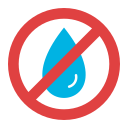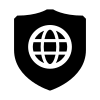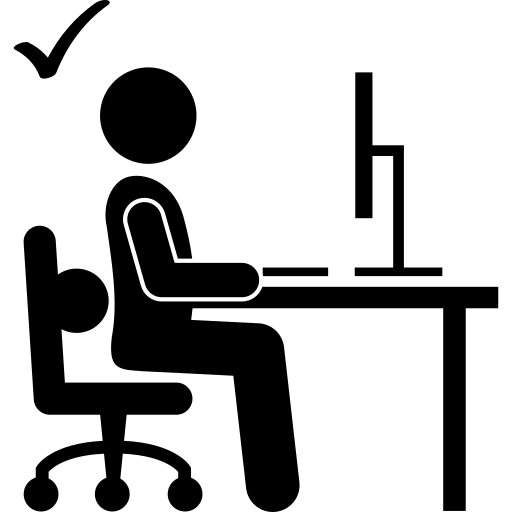Safety and Operational Guidelines for Desktop Computers
This document provides essential safety and operational instructions for desktop computers to ensure proper usage and to minimize risks of injury, damage, or malfunction. Please read carefully before using your system. Retain this document for future reference.
1. Electrical Safety
- Ensure that the desktop computer is connected to a compatible power supply (e.g., 220-240V for EU regions).
- Use a surge protector to safeguard the system against power fluctuations and electrical surges.
- Avoid operating the computer with a damaged power cable, plug, or extension cord. Replace damaged components immediately.
- Unplug the system during maintenance, upgrades, or if you detect unusual sounds, smells, or overheating.
2. Ventilation and Heat Management
- Place the desktop on a flat, stable surface with at least 10 cm (4 inches) clearance around all sides for proper airflow.
- Do not block air vents or place the system on soft surfaces (e.g., carpets) that may obstruct airflow.
- Avoid using the system in environments exceeding 35°C (95°F) or high-humidity areas.
- Regularly clean dust from fans, vents, and filters to maintain cooling efficiency.
3. Liquid and Moisture Precautions
- Keep all liquids, including drinks, away from the computer to prevent spills and short circuits.
- Do not use the system in areas prone to condensation or high humidity, such as bathrooms or near water sources.
4. Handling and Physical Safety
- Handle the system with care to avoid drops, shocks, or strong vibrations.
- When upgrading or maintaining internal components, discharge static electricity by using an anti-static wrist strap.
- Keep small parts such as screws and fasteners out of reach of children to avoid choking hazards.
5. Safe Usage of Peripherals
- Ensure all peripheral devices (e.g., monitors, keyboards, and gaming controllers) are connected properly to avoid damage to ports or connectors.
- Do not force cables into ports; ensure alignment before inserting.
- Do not insert foreign objects into ports and connectors.
6. Cybersecurity and Data Safety
- Install and regularly update antivirus software to protect against malware, ransomware, and unauthorized access.
- Avoid downloading software or files from untrusted sources to prevent cybersecurity breaches.
- Use secure passwords and enable two-factor authentication for accounts and sensitive data.
7. Health and Ergonomics
- Take breaks every hour to reduce eye strain and fatigue when using the system.
- Set up your workstation ergonomically: ensure the monitor is at eye level and your chair provides proper back support.
- Use headphones at safe volume levels to protect your hearing.
8. Component-Specific Warnings
8.1. Power Supply Unit (PSU):
- Ensure the PSU wattage meets or exceeds the power requirements of all components.
- Disconnect the power supply before replacing or upgrading components.
8.2. Graphics Card (GPU):
- Avoid touching the GPU or its surrounding components during operation, as they may become extremely hot.
- Install the latest drivers from the manufacturer’s website to ensure compatibility and performance.
8.3. Cooling System:
- For systems with liquid cooling, periodically inspect for leaks.
- Keep fans and radiators clean and free from dust buildup to maintain optimal performance and to prevent overheating.
8.4. Storage Devices:
- Handle SSDs and HDDs with care to avoid physical damage or data loss.
- Regularly back up important data to prevent loss due to hardware failure.
9. Environmental Responsibility
- Dispose of electronic components, packaging, and batteries responsibly according to local recycling regulations.
- Avoid exposing the system to direct sunlight, excessive dust, or drastic temperature fluctuations.
10. Warranty and Unauthorized Repairs
- Unauthorized repairs or modifications may void the warranty. Consult authorized service providers for any issues.
- Retain purchase documentation and warranty information for service claims.
11. Firmware and Software Updates
- Only update BIOS and firmware using official files from the manufacturer’s website.
- Avoid interrupting the system during firmware updates, as this may render the device inoperable.
For further assistance, please contact us at: [email protected]
Thank you for choosing our product. Your safety and satisfaction are our top priorities.
Ghid de Siguranță și Operare pentru Calculatoare Desktop
Acest document furnizează instrucțiuni esențiale de siguranță și utilizare pentru calculatoarele desktop, pentru a asigura o funcționare corespunzătoare și pentru a reduce riscurile de accidentări, daune materiale sau defecțiuni. Vă rugăm să citiți cu atenție înainte de utilizare. Păstrați acest document pentru referințe viitoare.
1. Siguranță Electrică
- Asigurați-vă că calculatorul desktop este conectat la o sursă de alimentare compatibilă (de ex., 220-240V în regiunile UE).
- Utilizați un protector de supratensiune pentru a proteja sistemul în fața fluctuațiilor electrice și supratensiunilor.
- Evitați utilizarea calculatorului cu un cablu de alimentare, o priză sau un prelungitor deteriorat. Înlocuiți imediat componentele defecte.
- Deconectați sistemul de la priză în timpul lucrărilor de mentenanță, actualizărilor sau dacă detectați sunete, mirosuri neobișnuite sau supraîncălzire.
2. Ventilație și Gestionarea Căldurii
- Așezați desktopul pe o suprafață plană și stabilă, cu cel puțin 10 cm (4 inci) spațiu liber în jurul tuturor părților pentru o ventilație adecvată.
- Nu blocați orificiile de aerisire sau așezați sistemul pe suprafețe moi (de ex., covoare) care pot obstrucționa fluxul de aer.
- Evitați utilizarea sistemului în medii cu temperaturi peste 35°C sau în zone cu umiditate ridicată.
- Curățați regulat praful de pe ventilatoare, orificiile de aerisire și filtre pentru a menține eficiența răcirii.
3. Precauții privind Lichidele și Umiditatea
- Păstrați toate lichidele, inclusiv băuturile, departe de computer pentru a preveni scurgerile și scurtcircuitul.
- Nu utilizați sistemul în zone predispuse la condens sau umiditate ridicată, cum ar fi băi sau lângă surse de apă.
4. Manipulare și Siguranță Fizică
- Manevrați sistemul cu grijă pentru a evita căderile, loviturile sau vibrațiile puternice.
- În timpul actualizării sau mentenanței componentelor interne, descărcați electricitatea statică folosind o brățară antistatică.
- Păstrați piesele mici, cum ar fi șuruburile și elementele de fixare, în afara razei de acces a copiilor pentru a evita riscul de sufocare.
5. Utilizarea Sigură a Perifericelor
- Asigurați-vă că toate dispozitivele periferice (de ex., monitoare, tastaturi și controlere de jocuri) sunt conectate corect pentru a evita deteriorarea porturilor sau conectorilor.
- Nu forțați cablurile în porturi; asigurați-vă de alinierea corectă înainte de conectare.
- Nu introduceți obiecte străine în porturi și conectori.
6. Securitatea Cibernetică și Protecția Datelor
- Instalați și actualizați regulat software-ul antivirus pentru a proteja sistemul în fața malware-ului, ransomware-ului și accesului neautorizat.
- Evitați să descărcați software sau fișiere din surse nesigure pentru a preveni breșele de securitate.
- Folosiți parole sigure și activați autentificarea în doi pași pentru conturi și date sensibile.
7. Sănătate și Ergonomie
- Faceți pauze la fiecare oră pentru a reduce oboseala oculară și oboseala generală.
- Configurați corect stația de lucru: asigurați-vă că monitorul este la nivelul ochilor și că scaunul oferă suport adecvat pentru spate.
- Utilizați căști la un volum sigur pentru a vă proteja auzul.
8. Avertismente Specifice Componentelor
8.1. Unitatea de Alimentare (PSU):
- Asigurați-vă că puterea PSU întâlnește sau depășește cerințele de consum ale tuturor componentelor.
- Deconectați alimentarea înainte de înlocuirea sau actualizarea componentelor.
8.2. Placa Video (GPU):
- Evitați atingerea plăcii video sau a componentelor din jur în timpul funcționării, deoarece acestea pot deveni extrem de fierbinți.
- Instalați cele mai recente drivere de pe site-ul producătorului pentru a asigura compatibilitatea și performanța.
8.3. Sistemul de Răcire:
- Pentru sistemele cu răcire pe lichid, inspectați periodic pentru scurgeri.
- Păstrați ventilatoarele și radiatoarele curate și fără acumulări de praf pentru a menține performanța optimă și a preveni supraîncălzirea acestora.
8.4. Dispozitive de Stocare:
- Manevrați SSD-urile și HDD-urile cu grijă pentru a evita daunele fizice sau pierderile de date.
- Realizați periodic copii de siguranță ale datelor importante pentru a preveni pierderile cauzate de defecțiuni hardware.
9. Responsabilitate Față de Mediu
- Eliminați componentele electronice, ambalajele și bateriile în mod responsabil, conform reglementărilor locale de reciclare.
- Evitați expunerea sistemului la lumina directă a soarelui, praf excesiv sau fluctuații drastice de temperatură.
10. Garanție și Reparații Neautorizate
- Reparațiile sau modificările neautorizate pot anula garanția. Consultați furnizorii de servicii autorizați pentru orice problemă.
- Păstrați documentația de achiziție și informațiile despre garanție pentru revendicări de service.
11. Actualizări de Firmware și Software
- Actualizați BIOS-ul și firmware-ul doar folosind fișiere oficiale de pe site-ul producătorului.
- Evitați întreruperea alimentării sistemului în timpul actualizărilor de firmware, deoarece acest lucru poate face dispozitivul inutilizabil.
Pentru asistență suplimentară, vă rugăm să ne contactați la adresa de email: [email protected]
Vă mulțumim că ați ales produsul nostru. Siguranța și satisfacția dumneavoastră sunt prioritățile noastre principale.